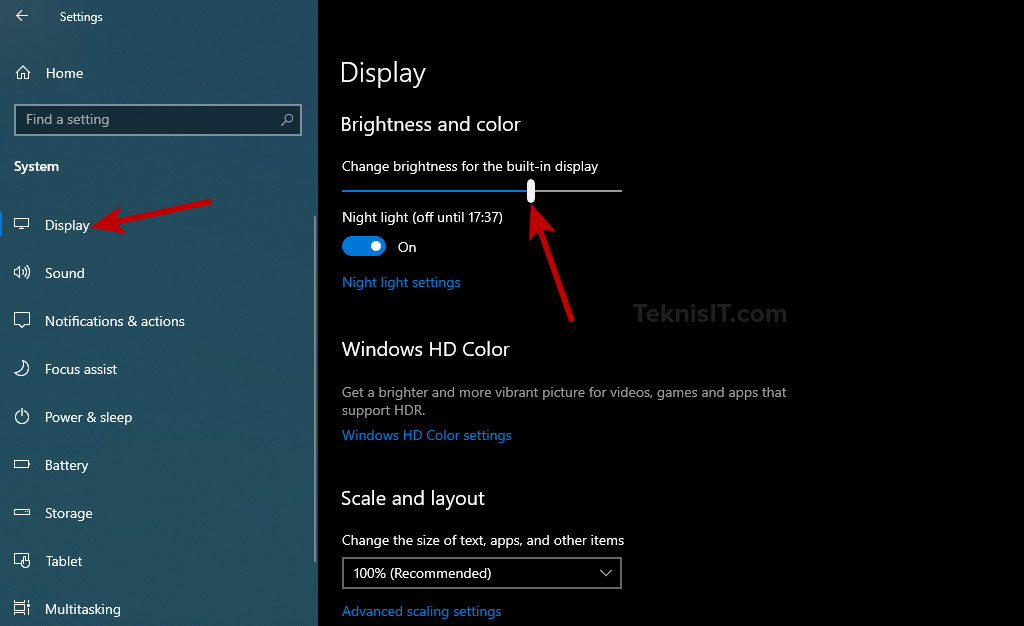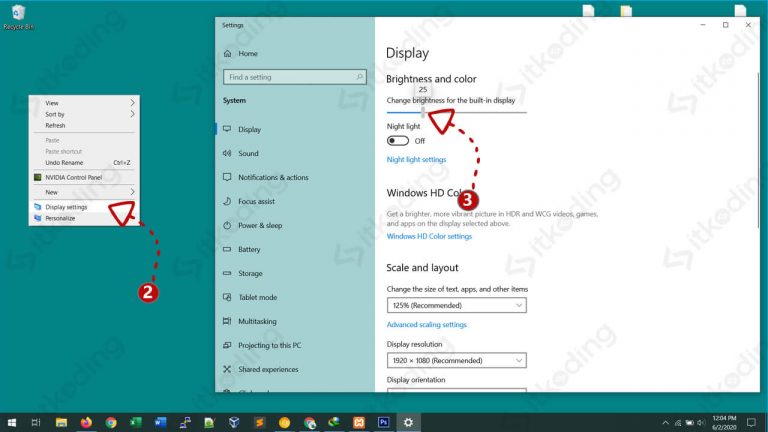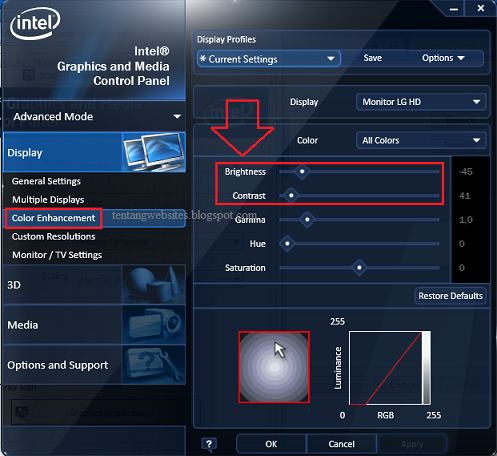Cara Mengatur Kecerahan Layar Komputer
Apakah Anda merasa kesulitan dalam mengatur kecerahan layar komputer Anda? Jika ya, artikel ini cocok untuk Anda. Dalam artikel ini, kami akan membahas beberapa cara mudah untuk mengatur kecerahan layar komputer, terutama pada sistem operasi Windows 10.
Cara Mengatur Kecerahan Layar Komputer pada Windows 10
Mengatur kecerahan layar komputer pada Windows 10 dapat dilakukan melalui beberapa cara. Berikut adalah langkah-langkahnya:
1. Mengatur Kecerahan Layar melalui Menu Settings
Langkah pertama yang dapat dilakukan adalah masuk ke menu Settings pada Windows 10. Caranya adalah:
- Klik ikon Start pada bagian kiri bawah layar.
- Pilih ikon Settings pada menu yang muncul.
- Pilih menu System.
- Pilih Display pada menu yang muncul.
- Pindahkan slider ke kiri atau ke kanan untuk menyesuaikan kecerahan layar.
Dengan melakukan langkah-langkah di atas, Anda telah berhasil mengatur kecerahan layar pada Windows 10 melalui menu Settings. Namun, pengaturan ini hanya berlaku untuk satu monitor saja.
2. Mengatur Kecerahan Layar melalui Action Center
Selain melalui menu Settings, Anda juga dapat mengatur kecerahan layar melalui Action Center pada Windows 10. Caranya adalah:
- Klik ikon Action Center pada bagian kanan bawah layar.
- Pindahkan slider ke kiri atau ke kanan untuk menyesuaikan kecerahan layar.
Dengan melakukan langkah-langkah di atas, Anda telah berhasil mengatur kecerahan layar pada Windows 10 melalui Action Center. Namun, pengaturan ini juga hanya berlaku untuk satu monitor saja.
Cara Mengatur Kecerahan Layar pada Laptop
Tidak hanya pada komputer, pengaturan kecerahan layar juga dapat dilakukan pada laptop. Berikut adalah cara mengatur kecerahan layar pada laptop:
1. Mengatur Kecerahan Layar pada Laptop dengan Menggunakan Fungsi F1 dan F2 pada Keyboard
Langkah pertama yang dapat dilakukan adalah dengan menggunakan fungsi F1 dan F2 pada keyboard laptop. Caranya adalah:
- Tekan tombol Fn pada keyboard laptop.
- Tekan tombol F1 atau F2 pada keyboard laptop untuk menurunkan atau menaikkan kecerahan layar.
Dalam kebanyakan laptop, tombol F1 dan F2 memiliki simbol atau ikon kecerahan layar yang mudah dikenali.
2. Mengatur Kecerahan Layar pada Laptop melalui Menu Settings
Selain menggunakan keyboard laptop, Anda juga dapat mengatur kecerahan layar melalui menu Settings. Caranya adalah:
- Buka menu Start.
- Pilih ikon Settings.
- Pilih menu System.
- Pilih Display.
- Pindahkan slider ke kiri atau ke kanan untuk menyesuaikan kecerahan layar.
Dengan melakukan langkah-langkah di atas, Anda telah berhasil mengatur kecerahan layar pada laptop melalui menu Settings.
Cara Mengurangi Kecerahan Layar pada Monitor PC
Beberapa monitor PC seringkali memiliki kecerahan yang terlalu tinggi dan membuat mata cepat lelah. Oleh karena itu, mengurangi kecerahan layar pada monitor PC sangatlah penting. Berikut adalah langkah-langkahnya:
- Cari tombol menu pada monitor PC.
- Pilih menu Brightness atau kecerahan.
- Pindahkan slider ke kiri atau ke kanan sesuai dengan kebutuhan.
Dalam beberapa monitor PC, tombol menu dapat ditemukan pada bagian belakang monitor.
FAQ
Q: Apa yang harus dilakukan jika tidak berhasil mengatur kecerahan layar pada Windows 10?
A: Jika pengaturan kecerahan layar melalui menu Settings atau Action Center tidak berhasil, Anda dapat mencoba meng-update driver kartu grafis pada komputer. Hal ini dapat membantu menyelesaikan masalah yang berkaitan dengan kecerahan layar.
Q: Apakah terdapat cara alternatif untuk mengatur kecerahan layar pada laptop?
A: Ya, terdapat beberapa software pihak ketiga yang dapat membantu Anda mengatur kecerahan layar pada laptop. Beberapa di antaranya adalah f.lux dan Dimmer. Namun, penggunaan software pihak ketiga seperti ini dapat mempengaruhi kinerja laptop, sehingga sangat disarankan untuk mencoba dahulu pengaturan bawaan pada laptop.